现很多笔记本采用了双显卡的配置,CPU的核心显卡+独立显卡组成,为了兼顾电池使用及性能,有时需要进行双显卡切换,下面笔者教你Win7旗舰版NVIDIA显卡如何进行双显卡切换。
1、在Win7桌面上右键点击,然后选择NVIDIA控制面板(Win7右键没有NVIDIA控制面板怎么办?)
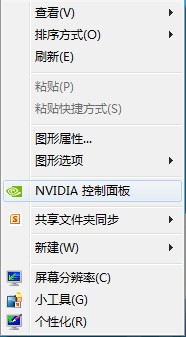
2、找开NVIDIA控制面板后,选中左侧的"管理3D设置“选项;
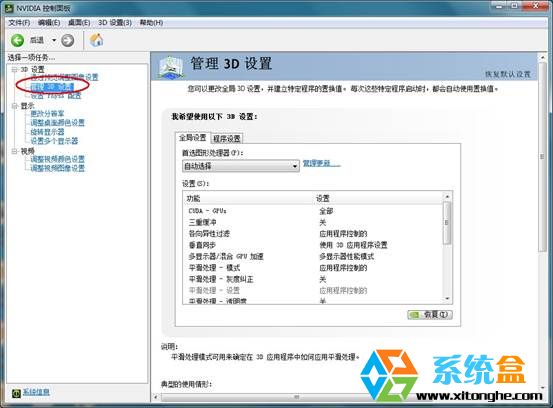
3、这时我们可以看到,原来默认选项时自动选择,是根据运行的程序,驱动程序自动判断运行独立显卡或集成显卡。#f#
4、手动切换使用独立显卡:首选图形处理器---高性能NVIDIA处理器。

5、手动切换使用集成显卡:首选图形处理器---集成图形。

6、如果需要对单独程序设置可以在程序设置选项卡中选择
选择要自定义的程序:选择的是具体的单独程序(快捷方式即可)
为此程序首选图形处理器:选择单独程序使用独立显卡或集成显卡

以上就是Win7旗舰版NVIDIA显卡如何进行双显卡切换的介绍了,有需要的用户,可参照以上的方法进行解决。
- Win7 64位纯净版
- 新萝卜家园GhostWin7 SP1 X86电脑城纯净版2014.08
- 雨林木风ghost win7 SP1纯净版(64位)2014.03
- Win7 32位纯净版
- 雨林木 Ghost Win7 SP1 X64旗舰版(64位) 2014.05
- 拾零技术GhostWin7 SP1 X86旗舰纯净版(32位)2014.05
- 纯净版XP系统
- 电脑公司 GHOST XP SP3 纯净版 2014.05
- 雨林木风GHOST XP SP3 纯净版 YN2014.05
------分隔线------








